引言
蓝牙技术在移动设备中的应用越来越广泛,但有时候我们可能需要关闭蓝牙以节省电量或避免不必要的干扰。本文将详细介绍如何在Android设备上轻松关闭蓝牙功能。
蓝牙权限与配置
1. 权限申请
在AndroidManifest.xml中添加必要的蓝牙权限是使用蓝牙功能的前提。需要申请的权限包括:
BLUETOOTH 权限允许应用进行蓝牙通信。
BLUETOOTH_ADMIN 权限允许应用启动和关闭蓝牙。
android.hardware.bluetooth 是一个可选的
1.2 运行时权限请求(Android 6.0)
对于Android 6.0(API级别23)及以上版本,除了静态声明权限外,还需要在运行时请求权限。
关闭蓝牙的步骤
1. 通过系统设置关闭蓝牙
这是最直观的方法,以下是具体步骤:
打开Android设备的“设置”应用。
滚动找到并点击“连接与共享”或“系统”。
在“连接与共享”或“系统”菜单中找到“蓝牙”。
点击蓝牙选项,然后找到“蓝牙”开关,将其关闭。
2. 使用代码关闭蓝牙
如果你的应用需要通过代码来关闭蓝牙,可以使用以下方法:
BluetoothAdapter bluetoothAdapter = BluetoothAdapter.getDefaultAdapter();
if (bluetoothAdapter != null && bluetoothAdapter.isEnabled()) {
bluetoothAdapter.disable();
}
3. 通过ADB命令关闭蓝牙
对于开发者来说,可以使用ADB命令通过命令行关闭蓝牙:
adb shell settings put global bluetooth_on 0
4. 通过系统服务关闭蓝牙(需要root权限或特定工具)
对于高级用户或开发者,可以通过系统服务关闭蓝牙,但这通常需要root权限或特定的工具。
蓝牙状态判断
在关闭蓝牙后,你可能需要检查蓝牙是否真的被关闭。以下是如何判断蓝牙状态的代码示例:
BluetoothAdapter bluetoothAdapter = BluetoothAdapter.getDefaultAdapter();
if (bluetoothAdapter != null) {
int state = bluetoothAdapter.getState();
if (state == BluetoothAdapter.STATE_OFF) {
// 蓝牙已关闭
} else {
// 蓝牙未关闭
}
}
总结
通过以上方法,你可以轻松地关闭Android设备的蓝牙功能。根据你的需求,你可以选择通过系统设置、代码或ADB命令来关闭蓝牙。记得在需要时再次打开蓝牙以恢复功能。